Paso 8: Métodos de gráficos de tortuga y cómo utilizarlos
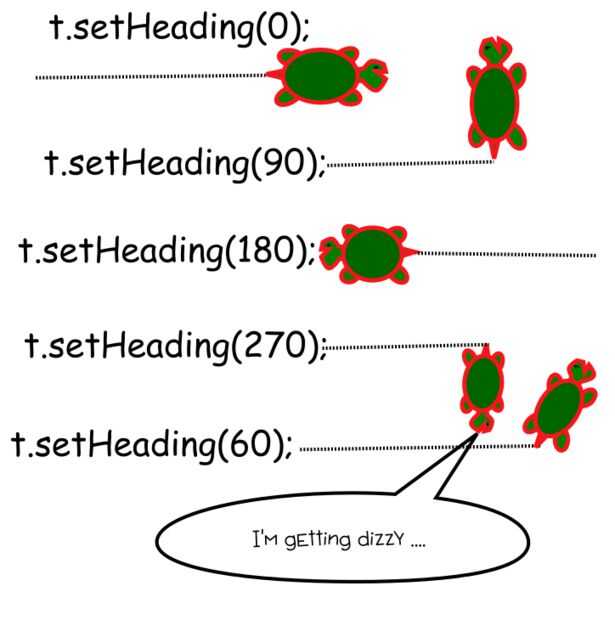
La imagen de arriba utiliza el método t.setHeading(degrees) como un ejemplo de cómo utilizar métodos de gráficos de tortuga. A continuación encontrará una lista de tortuga todos métodos gráficos que se pueden utilizar en sus dibujos.
Importante: utilizamos el prefijo "t." para abordar el objeto de la tortuga. Utilizamos las comillas para los parámetros de la cadena entre paréntesis; y sin comillas para números o variables numéricas en paréntesis.
Algunos métodos, como t.penUp(); y t.clear(); no aceptan un parámetro. Escriba estos métodos con paréntesis vacíos. Algunos métodos, como t.forward(); y t.back(); requieren un valor entre paréntesis - por lo que puede decir hasta qué punto la tortuga para viajar. Otros requieren varios parámetros, tales como t.moveTo (x, y): en este ejemplo especifica una coordenada x y coordenada que la tortuga se moverá a.
Aquí tienes la tortuga los métodos gráficos, con comentarios añadidos acerca de cómo utilizar estos métodos.
t.Forward(Distance); la tortuga se mueva hacia adelante la distancia especificada. La distancia es en píxeles. Si la pluma es, la tortuga se mueve sin dibujo. Si el lápiz está hacia abajo, la tortuga dibujará una línea recta mientras se mueve. Nota que la tortuga recuerda la dirección se está moviendo en y continúa en esa dirección a menos que se mueva en otra dirección.
Usted puede cambiar de dirección con estos métodos: t.back(), t.setHeading(), t.right(), t.left(), t.arcRight(), t.arcLeft(). (Véase abajo).
t.back(Distance); similar a t.forward, por encima, pero con t.back(distance) la tortuga se mueve hacia atrás.
t.Right(degrees); gira la tortuga el número especificado de grados hacia la derecha.
t.Left(degrees); gira la tortuga el número especificado de grados a la izquierda
t.penUp(); con su penUp() la tortuga se mueva sin dibujo
t.penDown(); con su penDown() la tortuga dibuja como se mueve
t.setPenColor("color"); por esto y por los métodos de () t.setScreenColor() y t.setTextColorse puede especificar cualquiera de los colores (ver lista en el paso anterior de este Instructable). Recuerda que el nombre de color se coloca dentro de las comillas: t.setPenColor("pink"); .
t.setScreenColor("color"); establece el color de la pantalla. Esto tiene el efecto de despejar la pantalla y cambiar el color de la pantalla.
t.moveTo (x, y); la pantalla TFT tiene 320 posiciones de eje x y eje y 240. Mover la tortuga a cualquier lugar de la pantalla especificando su x e y posición. Por ejemplo t.moveTo (0, 0); se mueve a la tortuga a la esquina superior izquierda.
t.Home(); mueve la tortuga al centro de la pantalla - que tiene coordenadas de la pantalla (160, 120).
t.setHeading(degrees); puede especificar un título de grado de 0 a 360 grados. 0 es la dirección inicial, que señala a la derecha de la pantalla. 90 punto será la tortuga en la parte superior de la pantalla, etc..
t.Clear(); borra la pantalla llenándola de ScreenColor actual.
t.Write("Text"); Recuerde usar comillas para las palabras dentro de paréntesis. La tortuga escribirá su texto adyacente al anterior texto escrito en la pantalla. También puede especificar donde escribirá la tortuga - ver (t.setTextLocation); a continuación.
t.setTextSize(size); permite cambiar el tamaño del texto en la pantalla. El rango es de t.setTextSize(1); que es más pequeño, a t.setTextSize(4); que es más grande.
t.setTextColor("color"); especificar uno de los nombres de color para cambiar el color del texto.
t.setTextLocation (x, y); indica la ubicación de la pantalla que a continuación se escribirá texto.
t.Polygon (lados, sideLength); Si lo desea, pero este método es una manera conveniente para dibujar polígonos con igual longitud, puede escribir sus propias funciones de polígono. Especificar el número de lados (por ejemplo 3 se dibuja un triángulo equilátero, 4 se dibuja un cuadrado) y la longitud de los lados en píxeles.
t.Star (caras, ángulo y sideLength); para dibujar una forma de estrella, especificar el número de lados (puntos estrella) de la estrella, la longitud de su lado en píxeles y el ángulo que determina la 'pointiness' de la estrella.
t.arcRight (arcLength, grados); dibuja un arco de longitud especificada, curva a la derecha. Para dibujar un círculo, especificar un arco de 360 grados. Para un círculo, la longitud del arco es su circunferencia.
t.arcLeft (arcLength, grados); similar a t.arcRight, pero dibuja un arco curvado a la izquierda.













